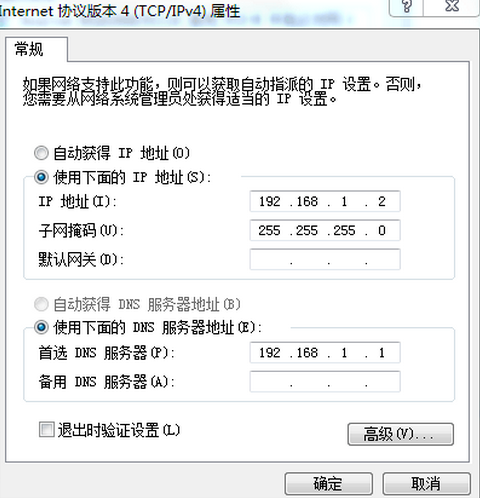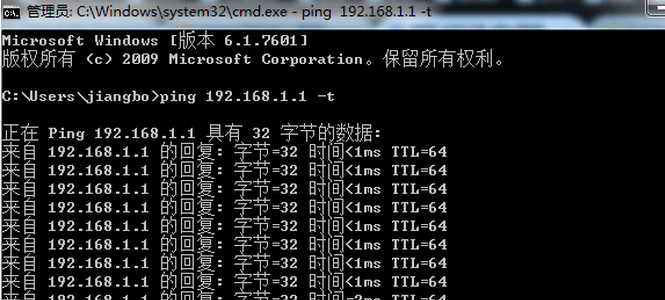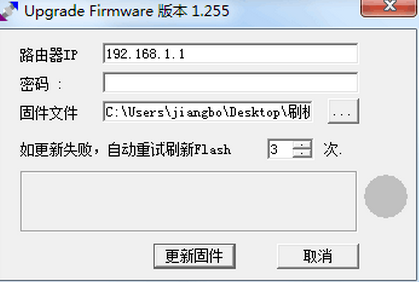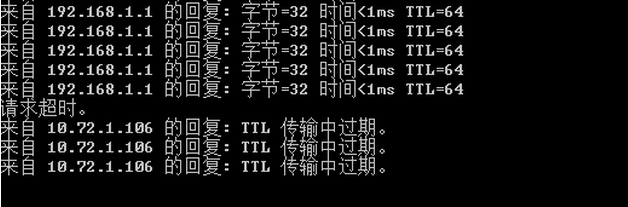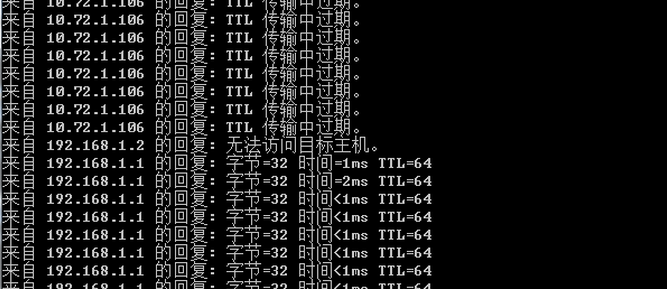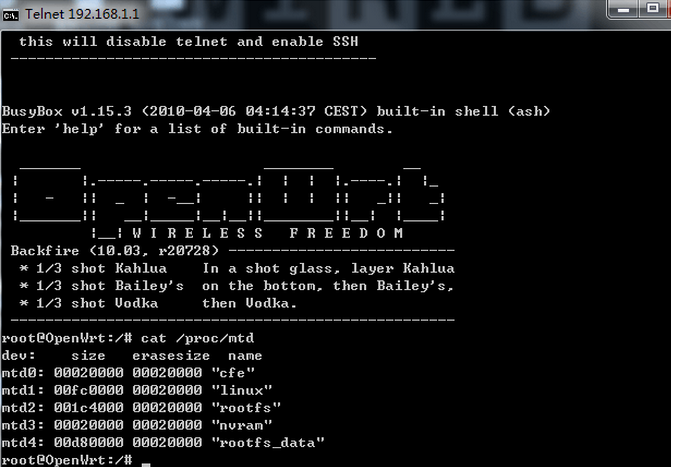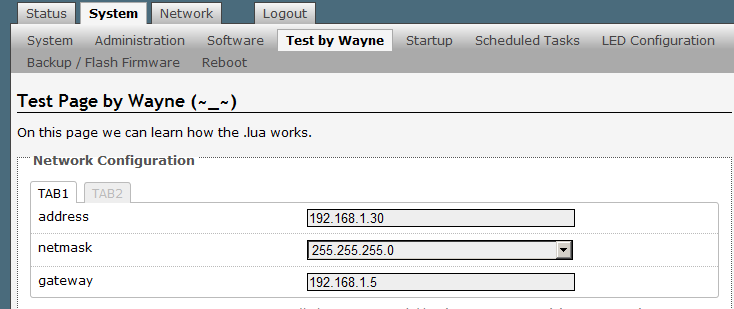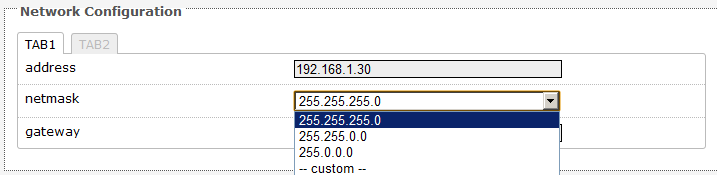OpenWrt Web界面修改及功能实现实例说明
通过上篇文章的介绍,我们应该了解了Lua语言在OpenWrt Web配置页面的基本对应功能设计方法。本文将以一个页面为例,来说明Lua语言如何实现页面控件以及怎么使输入或操作的选项在系统中生效。
页面如图所示:
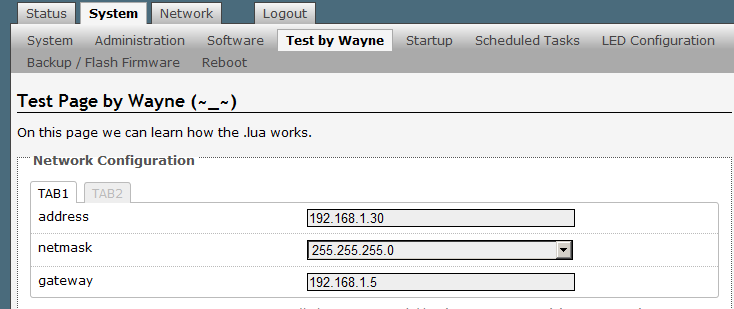
首先,我们要在System栏下建立分页"Test by Wayne",使用cbi模块实现,修改目录lua\luci\controller\admin下的system.lua文件。
在function index()中添加语句:
entry({"admin", "system", "test"}, cbi("admin_system/test"), "Test by Wayne", 30).dependent=false
接下来就需要在lua\luci\model\cbi\admin_system中创建test.lua文件并完成控件元素编辑。
上一篇文章中已经说过,所有的控件都由Map开始,在这里我测试的是网络设置,语句如下:
m = Map("network", translate("Test Page by Wayne (~_~)"), translate("On this page we can learn how the .lua works."))
然后需要创建分块”Network Configuration”。创建section之前,需要在etc/config目录下的network文件中添加一个配置,就取名叫netset吧,network文件如下:
config 'interface' 'loopback'
option 'ifname' 'lo'
option 'proto' 'static'
……
config 'interface' 'lan'
option 'ifname' 'eth0'
option 'type' 'bridge'
option 'proto' 'static'
……
config 'netset'
修改好配置文件后,使用如下语句创建section:
s = m:section(TypedSection, "netset", translate("Network Configuration"))
第一个控件”address”属于cbi类型的Value类型,并且定义输入类型为ip4addr,实现如下:
ipaddr1 = s:taboption("wan1", Value, "ipaddr1", translate("address"))
ipaddr1.datatype = "ip4addr"
控件”netmask”在这里其实是ListValue的效果,但是此处为了拥有custom自定义的选项,设置的类型为Value,实现如下:
netmask1 = s:taboption("wan1", Value, "netmask1", translate("netmask"))
netmask1.datatype = "ip4addr"
netmask1:value("255.255.255.0")
netmask1:value("255.255.0.0")
netmask1:value("255.0.0.0")
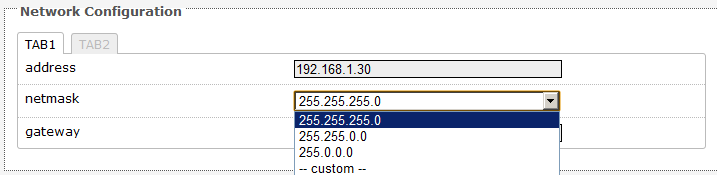
到这里,控件都已经可以添加并显示了,剩下的工作就是输入的值如IP地址和网关信息怎么获取生效了。
在进行编辑Save & Apply后,再打开etc/config/network文件,发现文件内容如下:
config 'interface' 'loopback'
option 'ifname' 'lo'
option 'proto' 'static'
……
config 'interface' 'lan'
option 'ifname' 'eth0'
option 'type' 'bridge'
option 'proto' 'static'
……
config 'netset'
option 'ipaddr1' '192.168.1.30'
option 'netmask1' '255.255.255.0'
option 'gateway1' '192.168.1.5'
即所操作的内容都在配置文件中自动保存,而配置文件中的值获取方式就很多了,我们可以使用uci命令得到。
Usage: uci [<options>] <command> [<arguments>]
Commands:
batch
export [<config>]
import [<config>]
changes [<config>]
commit [<config>]
add <config> <section-type>
add_list <config>.<section>.<option>=<string>
show [<config>[.<section>[.<option>]]]
get <config>.<section>[.<option>]
set <config>.<section>[.<option>]=<value>
delete <config>[.<section[.<option>]]
rename <config>.<section>[.<option>]=<name>
revert <config>[.<section>[.<option>]]
reorder <config>.<section>=<position>
这样,一个页面的定制和功能的实现过程就完成了。
作者:Wayne
出处:http://www.cnblogs.com/dwayne/
本文版权归作者和博客园共有,欢迎转载,但未经作者同意请保留此段声明,且在文章页面明显位置给出原文链接。
本文章由 http://www.wifidog.pro/2015/01/05/wifidog-web.html 整理编辑,转载请注明出处